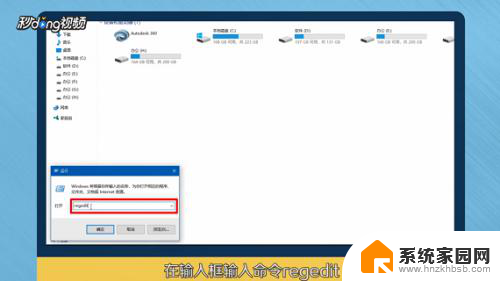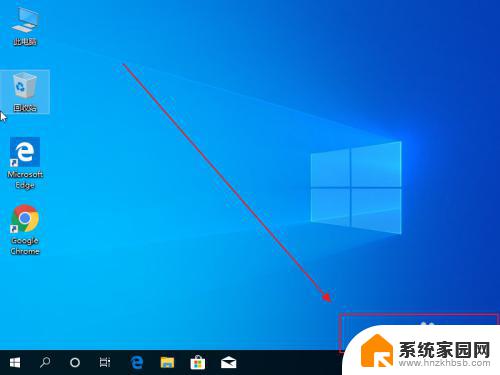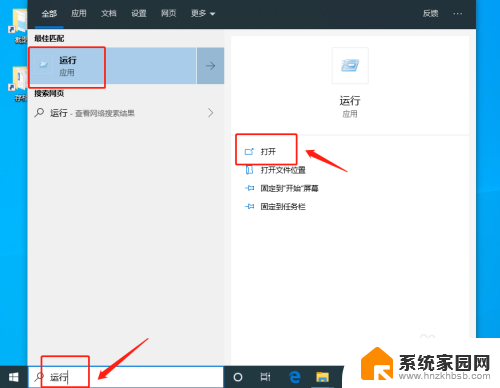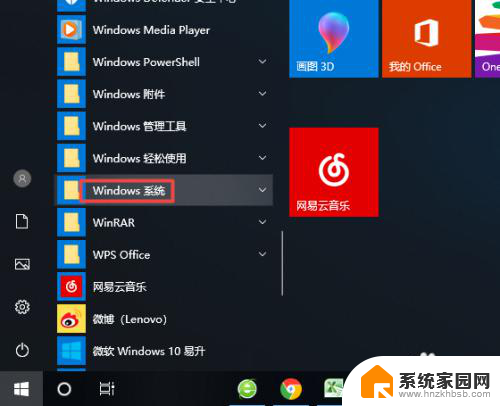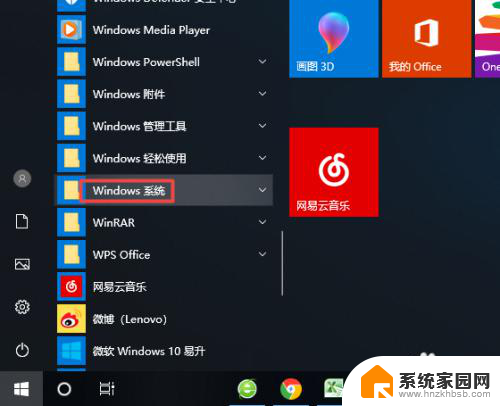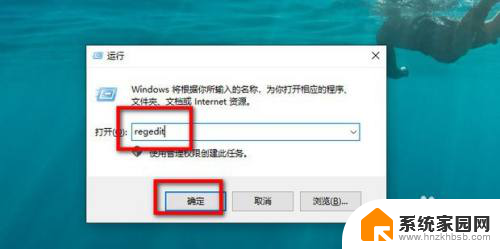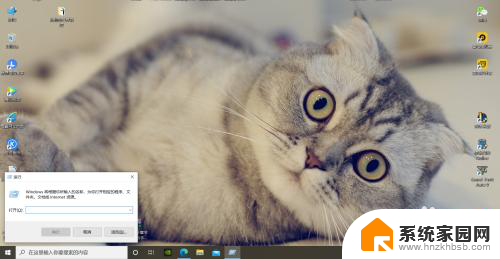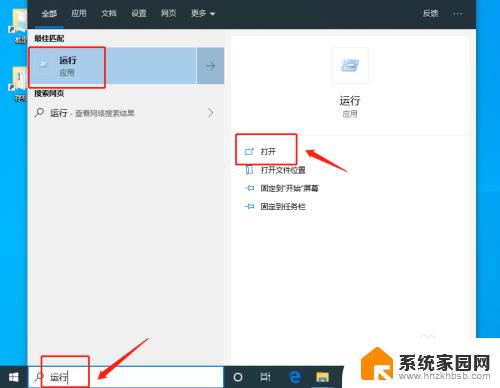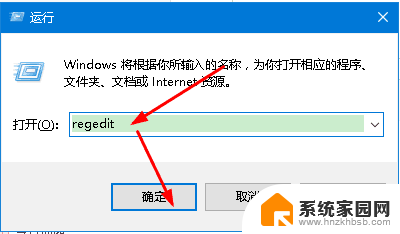win10怎么去除桌面图片水印 如何在win10上去除桌面水印
更新时间:2024-07-04 11:51:00作者:jiang
在使用Win10操作系统的过程中,有时候我们会发现桌面上出现了一些水印图片,给我们的视觉体验带来了一定的困扰,那么如何去除这些桌面水印呢?在Win10系统中,我们可以通过简单的操作来去除这些水印,让我们的桌面更加清爽和整洁。接下来就让我们一起来了解一下如何在Win10上去除桌面水印的方法吧。
方法如下:
1.由于系统设置中没有任何有关桌面水印的设置,所以我们使用软件!
打开浏览器在搜索引擎中搜索:
Universal Watermark Disabler
回车

2.点击打开官网
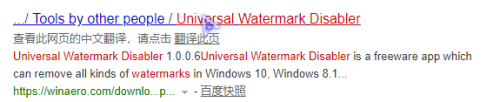
3.点击网页中部的下载Universal Watermark Disabler
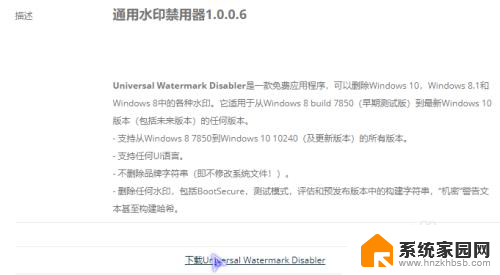
4.解压文件到任何一个位置
最好保存到桌面
PS:也可以在压缩包中直接打开
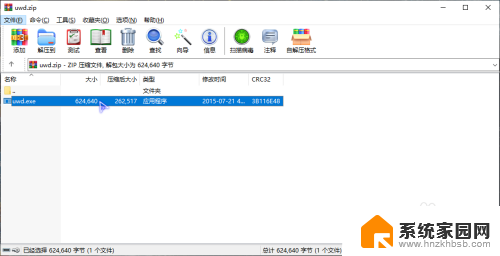
5.点击install
PS:之前要保存关闭任务,因为要重启电脑或注销再开机!
点击是继续
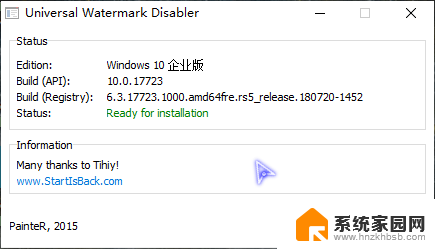
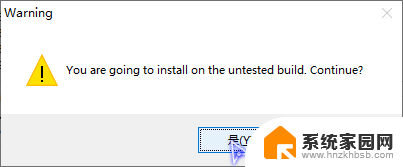
6.提示将要注销
确保正在进行的任务得到保存关闭,以免丢失数据
点击确定
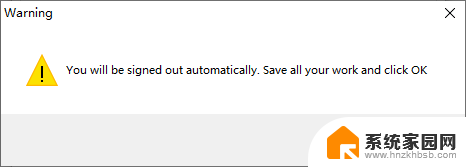
7.水印成功去除
如果想还原水印
重新运行软件,点击uninstall
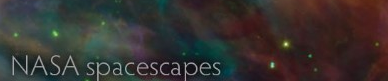
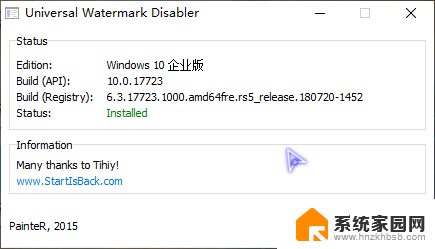
以上就是如何去除桌面图片水印的全部内容,有需要的用户可以根据以上步骤进行操作,希望对大家有所帮助。